自己配电脑怎么装系统 电脑装系统步骤
时间:2024-07-22阅读量:作者:大白菜
越来越多的人选择自行组装电脑,这不仅能够满足个人特定的需求,还可以体验DIY的乐趣。然而,自己组装完电脑后,并不意味着就可以立即使用,还有一项至关重要的步骤,即安装操作系统。没有它,电脑就像没有灵魂的躯体。本教程将介绍如何
自己配电脑怎么装系统
越来越多的人选择自行组装电脑,这不仅能够满足个人特定的需求,还可以体验DIY的乐趣。然而,自己组装完电脑后,并不意味着就可以立即使用,还有一项至关重要的步骤,即安装操作系统。没有它,电脑就像没有灵魂的躯体。本教程将介绍如何通过u盘来启动并重装电脑系统。

一、必备工具
1、需要在电脑上准备好大白菜U盘启动盘制作工具。
2、需要准备一个空闲的U盘。
3、需要准备Windows 10系统镜像文件。
二、注意事项
1、在进行系统安装前,确认已备份个人资料和必要文件。
2、使用一个空白U盘或确保U盘上没有重要数据。
3、Windows 10系统镜像文件可从MSDN网站获取。
4、确认电脑的电源连接,避免在安装过程中发生断电。
三、详细的重装系统流程
1、打开大白菜软件,往电脑插入一个U盘准备制作,根据页面提示,点击相关的制作按钮。
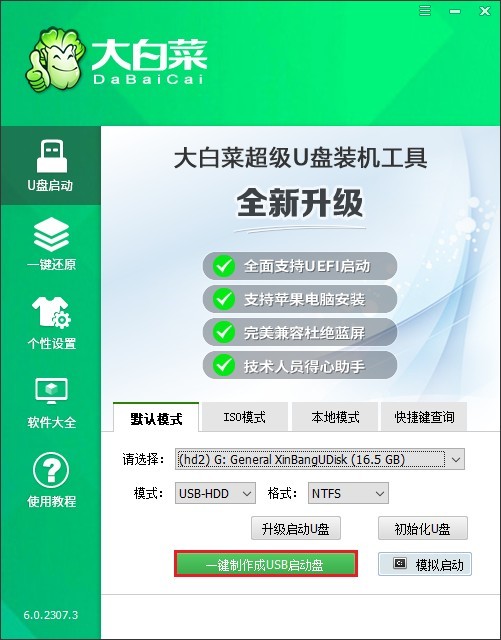
2、制作过程,U盘数据会被删除,请注意备份。

3、成功制作成启动盘后,打开MSDN网站,寻找合适的win10系统版本下载。
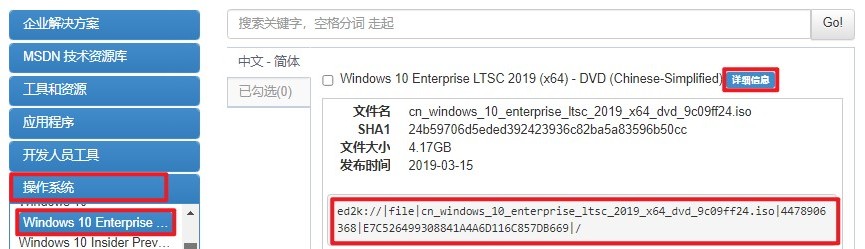
4、下载后,将其复制到制作好的U盘中,或者保存到除C盘以外的其他分区。
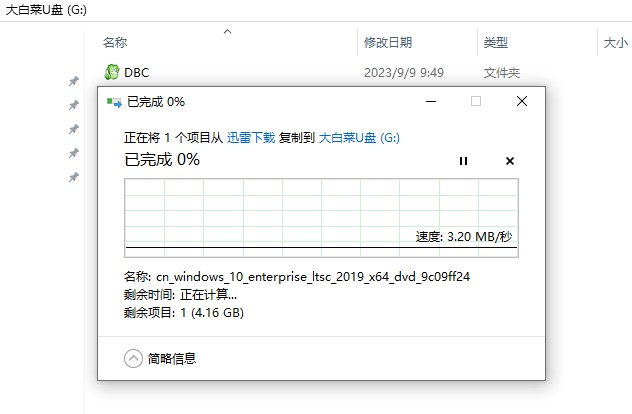
5、重新开机,并在电脑启动时按下U盘启动快捷键进入BIOS/UEFI设置。
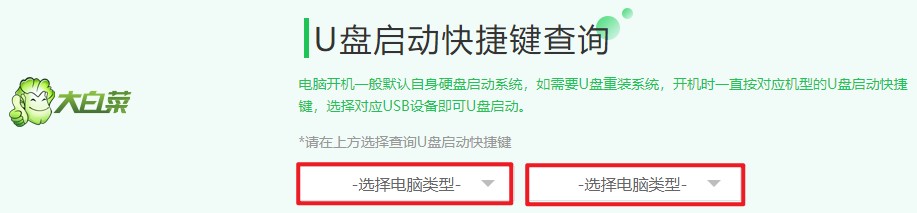
6、找到U盘选项回车,一般直接显示你的U盘名称或者是带有USB字样的选项。
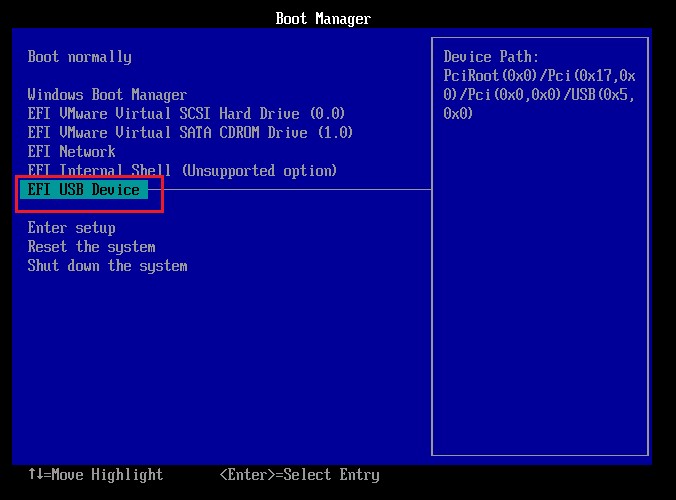
7、成功设置U盘启动后,电脑自动进入大白菜U盘系统。
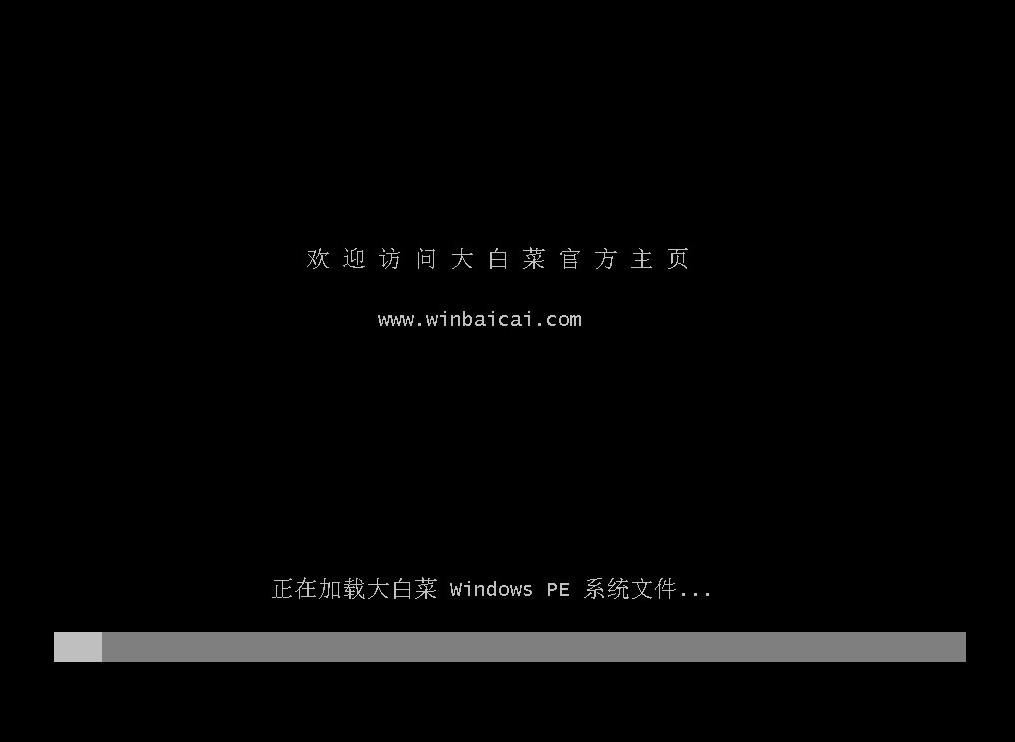
8、运行装机工具,点击“打开”选择win10系统文件,安装位置选择C盘。
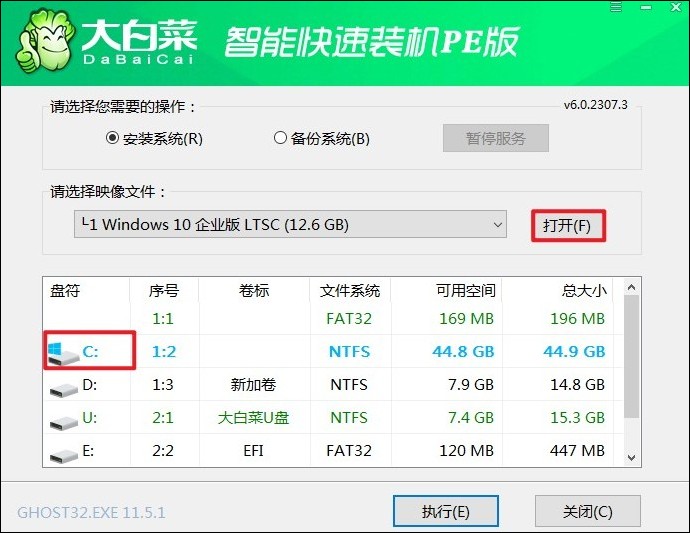
9、点击“是”,等待安装完成。
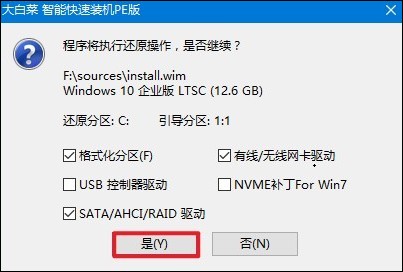
10、安装完成后,提醒你重启,此时拔出U盘。

11、电脑最终进入win10桌面,至此重装系统结束!
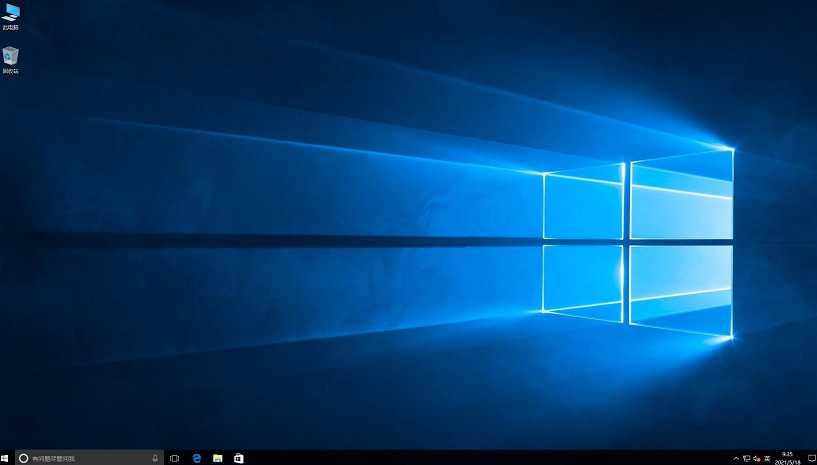
以上是,电脑装系统步骤。可以看出自己组装电脑之后,安装操作系统是一个必不可少的步骤,它是电脑能够正常运作的关键。通过U盘启动来重装系统是一种既便捷又流行的方法。掌握这一技能,不仅能够保证电脑的顺利运行,还能在遇到系统故障时迅速恢复电脑的使用。